NUMBERVALUE関数:特定地域の形式で記述された文字列を数値に変換する
NUMBERVALUE 関数は Excel で用意されている関数の一つで、特定の地域で使われている形式で表現された文字列を数値に変換します。ここでは Excel における NUMBERVALUE 関数の使い方について解説します。
※ Excel の対応バージョン : 365 web 2021 2019 2016 2013
(Last modified: )
NUMBERVALUE関数の使い方
NUMBERVALUE 関数は特定の地域で使われている形式で表現された文字列を数値に変換します。
NUMBERVALUE(文字列,小数点記号,桁区切り記号)
1 番目の引数に指定した数値を表す文字列を、 2 番目の引数で指定した小数点記号と 3 番目の引数で指定した桁区切り記号を使って、日本の形式の数値に変換したものを取得します。
例えば日本であれば小数点を表す記号として "." 、桁区切りを表す記号として "," を使って 1,234.567 のように数値を記述するのが一般的ですが、別の国では逆に小数点を表す記号として "," 、桁区切りを表す記号として "." を使って 1.234,567 のように数値を記述するところがあります。 NUMBERVALUE 関数を使うことで、このような特定の地域の形式で記述された文字列から日本の形式の数値を取得します。
例えば 1 番目の引数に "7,304.2" 、 2 番目の引数に "." 、 3 番目の引数に "," を指定した場合、結果として 7304.2 が返されます。
=NUMBERVALUE("7,304.2",".",",")
--> 7304.2
1 番目の引数に "31'442,72" 、 2 番目の引数に "." 、 3 番目の引数に "'" を指定した場合、結果として 31442.72 が返されます。
=NUMBERVALUE("31'442,72",",","'")
--> 31442.72
NUMBERVALUE関数のサンプル
それでは実際に NUMBERVALUE 関数を使ってみます。 Excel のシートに検索の対象となる文字列を次のように入力しました。
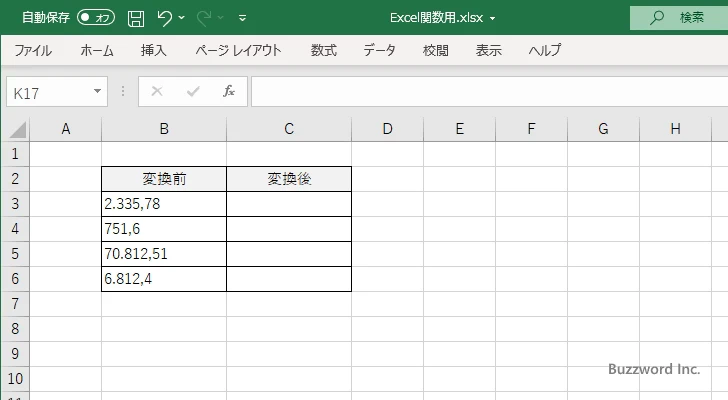
数値に変換した値を表示する C3 セルを選択し、次のように入力しました。 NUMBERVALUE 関数の 1 番目の引数に対象の文字列が入力されている B3 セルを指定し、 2 番目の引数に小数点記号として "," 、桁区切り記号として "." を指定しました。
=NUMBERVALUE(B3,",",".")
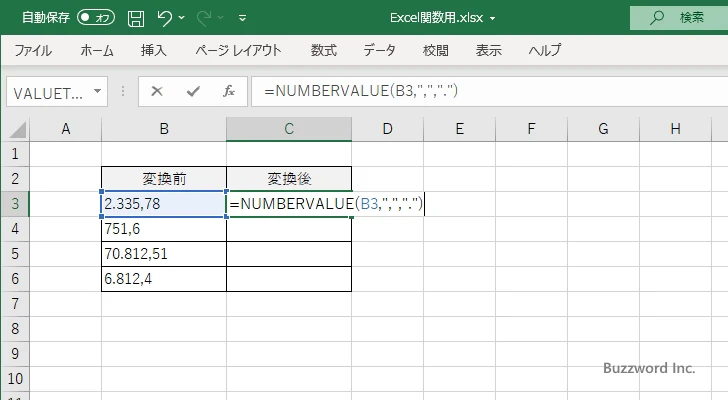
Enter キーを押すと、 C3 セルには次のように表示されます。
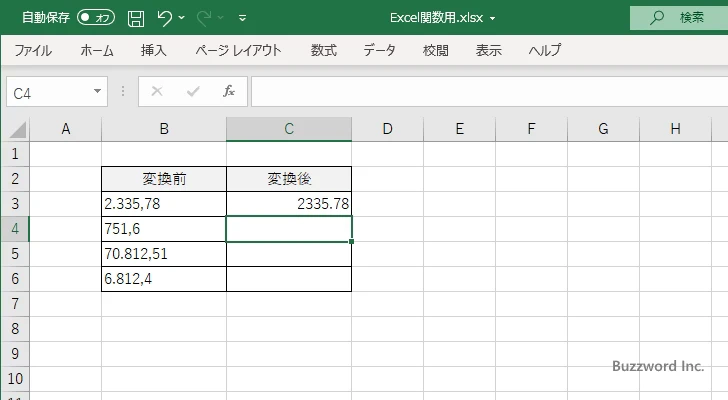
同じように C4 セルから D6 セルにも同じように NUMBERVALUE 関数を入力すると次のように表示されました。
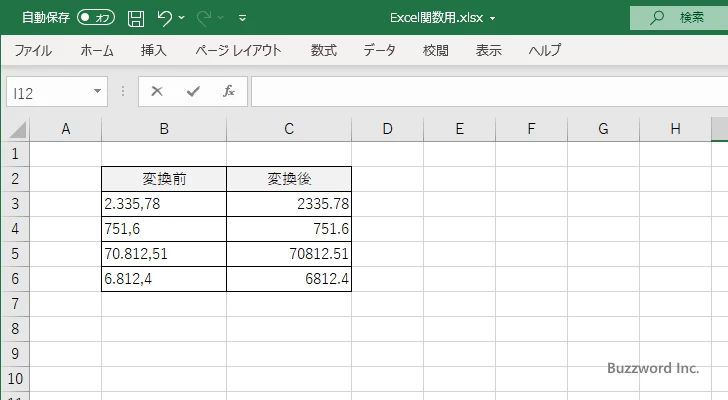
-- --
Excel における NUMBERVALUE 関数の使い方について解説しました。
( Written by Tatsuo Ikura )

著者 / TATSUO IKURA
これから IT 関連の知識を学ばれる方を対象に、色々な言語でのプログラミング方法や関連する技術、開発環境構築などに関する解説サイトを運営しています。